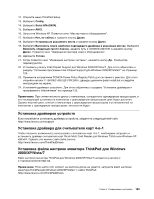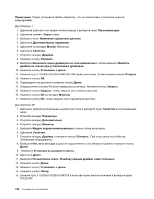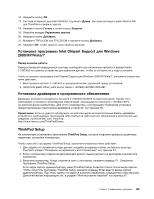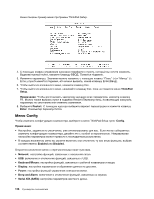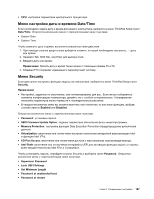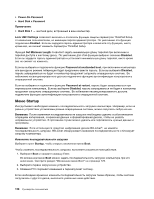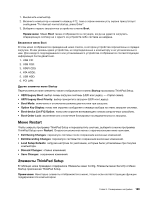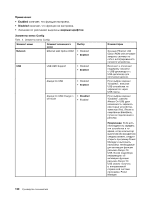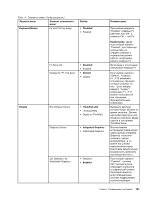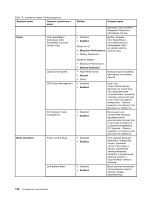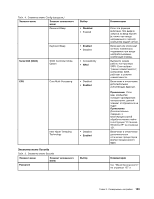Lenovo ThinkPad Edge E520 (Russian) User Guide - Page 148
Меню Startup
 |
View all Lenovo ThinkPad Edge E520 manuals
Add to My Manuals
Save this manual to your list of manuals |
Page 148 highlights
• Power-On Password • Hard Disk x Password Hard Disk 1 Lock UEFI Settings ThinkPad Setup Enabled ThinkPad Setup. Set Minimum Length Disabled Password at unattended boot Disabled Password at restart Disabled Меню Startup BitLocker BitLocker Startup Boot. 1 Boot Enter Boot Boot 129. 2 3 F10 128

•
Power-On Password
•
Hard Disk x Password
Примечания:
•
Hard Disk 1
— жесткий диск, встроенный в ваш компьютер.
Lock UEFI Settings
позволяет включать и отключать функции защиты параметров ThinkPad Setup
от изменения пользователем, не имеющим пароля администратора. По умолчанию эта функция
подключена
Enabled
. Если вы зададите пароль администратора и включите эту функцию, никто,
кроме вас, не сможет изменить параметры ThinkPad Setup.
Функция
Set Minimum Length
позволяет задать минимальную длину паролей при включении и
паролей доступа к жесткому диску. По умолчанию для этой функции выбрано значение
Disabled
.
Если вы зададите пароль администратора и установите минимальную длину паролей, никто кроме
вас не сможет ее изменить.
Если вы выберете и подключите функцию
Password at unattended boot
, при включении компьютера
или выходе из режима гибернации будет предложено ввести пароль. Если вы выберете
Disabled
,
пароль запрашиваться не будет и компьютер продолжит загружать операционную систему. Во
избежание несанкционированного доступа подключите функцию аутентификации пользователя в
операционной системе.
Если вы выберете и подключите функцию
Password at restart
, пароль будет запрашиваться при
перезагрузке компьютера. Если вы выберете
Disabled
, пароль запрашиваться не будет и компьютер
продолжит загружать операционную систему. Во избежание несанкционированного доступа
подключите функцию аутентификации пользователя в операционной системе.
Меню Startup
Иногда бывает необходимо изменить последовательность загрузки компьютера. Например, если на
разных устройствах установлены разные операционные системы, можно запускать любую из них.
Внимание:
После изменения последовательности загрузки необходимо уделять особое внимание
операциям копирования, сохранения данных и форматирования дисков, чтобы не указать
неправильное устройство. В противном случае можно удалить или перезаписать нужные данные и
программы.
Внимание:
Если используется средство шифрования дисков BitLocker
®
, не меняйте
последовательность загрузки. BitLocker обнаруживает изменения последовательности и блокирует
загрузку компьютера.
Изменение последовательности загрузки
Выберите пункт
Startup
, чтобы открыть вложенное меню
Boot
.
Чтобы изменить последовательность загрузки, выполните указанные ниже действия.
1. Выберите
Boot
и нажмите клавишу Enter.
Во вложенном меню
Boot
можно задать последовательность загрузки компьютера при его
включении. Смотрите раздел “Вложенное меню Boot” на странице 129.
2. Выберите первое загрузочное устройство.
3. Клавиша F10 сохраняет изменения и перезапускает систему.
Если необходимо временно изменить последовательность загрузки таким образом, чтобы система
загрузилась с другого диска, выполните указанные ниже действия.
128
Руководство пользователя